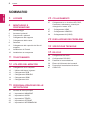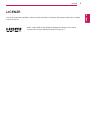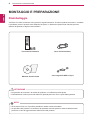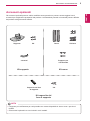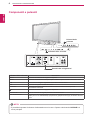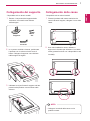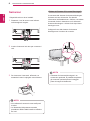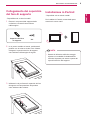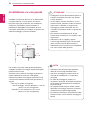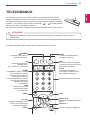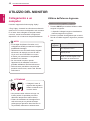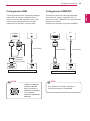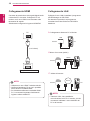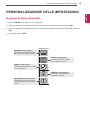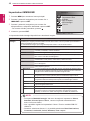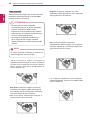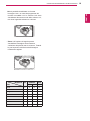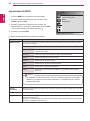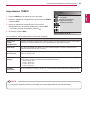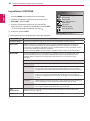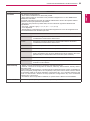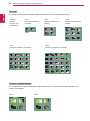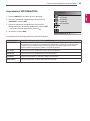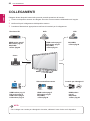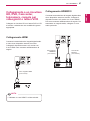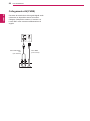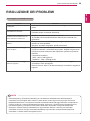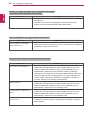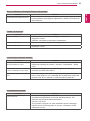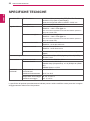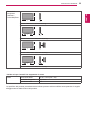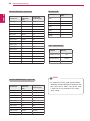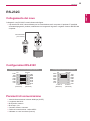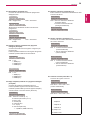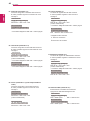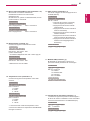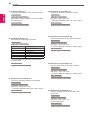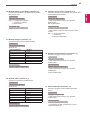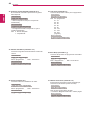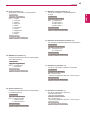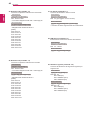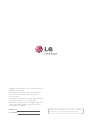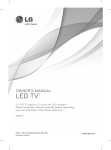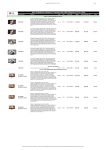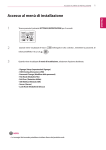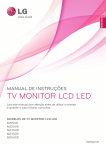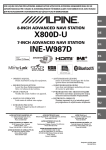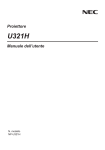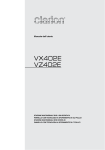Download MONITOR SIGNAGE
Transcript
ITA ITALIANO MANUALE DELL'UTENTE MONITOR SIGNAGE Leggere attentamente il presente manuale prima di utilizzare l'apparecchio e conservarlo come riferimento futuro. MODELLO DI MONITOR SIGNAGE 47VL10 www.lg.com 2 INDICE ITALIANO ITA SOMMARIO 3 4 LICENZE 26 COLLEGAMENTI 27 MONTAGGIO E PREPARAZIONE 4 Disimballaggio 5 Accessori opzionali 6 Componenti e pulsanti 7 Collegamento del supporto 7 Collegamento delle casse 8 Serracavi 9 Collegamento del coperchio del foro di supporto 9 Installazione in Portrait 10 Installazione su una parete 11 TELECOMANDO Collegamento a un ricevitore HD, DVD, Camcorder, telecamera, console per videogiochi o lettore VCR 27 - Collegamento HDMI 27 - Collegamento HDMI/DVI 28 - Collegamento AV(CVBS) 29 RISOLUZIONE DEI PROBLEMI 32 SPECIFICHE TECNICHE 35 RS-232C 35 Collegamento del cavo 35 Configurazioni RS-232C 35 Parametri di comunicazione 12 UTILIZZO DEL MONITOR 36 Elenco di riferimento dei comandi 38 Protocollo di trasmissione/ricezione 12 Collegamento a un computer 47 CODICI IR 12 - Utilizzo dell'elenco Ingresso 13 - Collegamento RGB 13 - Collegamento HDMI/DVI 14 - Collegamento HDMI 14 - Collegamento LAN 15 PERSONALIZZAZIONE DELLE IMPOSTAZIONI 15 Accesso ai menu principali 16 - Impostazioni IMMAGINE 20 - Impostazioni AUDIO 21 - Impostazioni TEMPO 22 - Impostazioni OPZIONE 25 - Impostazioni INFORMAZIONI LICENZE 3 Le licenze supportate potrebbero variare in base al modello. Per ulteriori informazioni sulle licenze, visitare il sito www.lg.com. HDMI, il logo HDMI e High-Definition Multimedia Interface sono marchi commerciali o marchi registrati di HDMI Licensing LLC. IT ITALIANO LICENZE 4 MONTAGGIO E PREPARAZIONE ITALIANO ITA MONTAGGIO E PREPARAZIONE Disimballaggio Verificare che nella confezione siano presenti i seguenti elementi. Se manca qualche accessorio, contattare il rivenditore presso il quale è stato effettuato l'acquisto. Le illustrazioni presenti nel manuale possono differire dal prodotto e dagli accessori effettivi. Telecomando e batterie Cavo di alimentazione Manuale utente/scheda Cavo segnale D-SUB a 15 pin ATTENZIONE Per garantire la sicurezza e la durata del prodotto, non utilizzare prodotti pirata. yy Eventuali danni o lesioni provocati dall'uso di prodotti pirata non sono coperti dalla garanzia. yy NOTA Gli accessori forniti con il prodotto potrebbero variare in base al modello. yy Le specifiche del prodotto o il contenuto del presente manuale possono subire modifiche senza yy preavviso in caso di aggiornamento delle funzioni del prodotto. MONTAGGIO E PREPARAZIONE 5 Accessori opzionali Supporto Viti Casse Viti/cavo Supporto per cavi/fascetta serracavi Kit supporto Kit casse Coperchio del foro di supporto Viti Kit coperchio del foro di supporto NOTA Il supporto per cavi/fascetta per cavi potrebbe non essere disponibile in alcune zone o per alcuni yy modelli. Gli accessori opzionali non sono inclusi in tutti i modelli. yy ITA ITALIANO Gli accessori opzionali possono subire modifiche senza preavviso e possono essere aggiunti nuovi accessori per migliorare le prestazioni del prodotto. Le illustrazioni presenti nel manuale possono differire dal prodotto e dagli accessori effettivi. 6 MONTAGGIO E PREPARAZIONE Componenti e pulsanti ITALIANO ITA Pulsanti dello schermo Indicatori dello schermo Pannello dei collegamenti Indicatori dello schermo Descrizione INPUT Consente di modificare la sorgente in ingresso. MENU Consente di accedere ai menu principali o salvare le opzioni scelte e chiudere i menu. ▼▲ Consentono di eseguire regolazioni verso l'alto o verso il basso. ◄► Consente di regolare il livello del volume. AUTO/SET Consente di regolare automaticamente la risoluzione dello schermo per una visualizzazione ottimale. Consente di accendere o spegnere il dispositivo. /I Ricevitore IR Unità di ricezione dei segnali provenienti dal telecomando. Indic. alimentazione L'indicatore è blu quando il display funziona normalmente (modalità Acceso). Se il display si trova in modalità sleep (sospensione) (Risparmio energia), l'indicatore diventa rosso. NOTA È possibile impostare l'indicatore di alimentazione su Acceso o Spento selezionando OPZIONE nei yy menu principali. MONTAGGIO E PREPARAZIONE Collegamento delle casse - Disponibile solo su alcuni modelli. - Disponibile solo su alcuni modelli. 1 Estrarre i componenti del supporto dalla 1 Fissare il prodotto alle casse tramite la vite confezione e montarli come indicato nell'immagine. Supporto come indicato di seguito; collegare il cavo delle casse. Viti serracavi 2 In un panno morbido sul tavolo, posizionare il prodotto con lo schermo rivolto verso il basso. Collegare il supporto come indicato nell'immagine di seguito. 2 Una volta installate le casse, utilizzare i supporti e le fascette per sistemare i cavi delle casse (questa funzione non è disponibile in tutti i modelli). 3 Utilizzare le viti per fissare il supporto sul lato posteriore del prodotto come indicato nello schema. NOTA Collegare i terminali delle casse con la yy polarità corretta. ITA ITALIANO Collegamento del supporto 7 8 MONTAGGIO E PREPARAZIONE Serracavi ITALIANO ITA - Disponibile solo su alcuni modelli. 1 Sistemare i cavi al centro come indicato nell'immagine di seguito. Utilizzo del sistema di sicurezza Kensington Il connettore del sistema di sicurezza Kensington è situato sul retro del monitor. Per ulteriori informazioni sull'installazione e l'utilizzo, consultare il manuale fornito in dotazione con il sistema di sicurezza Kensington o visitare il sito http://www. kensington.com . Collegare il cavo del sistema di sicurezza Kensington tra il monitor ed un tavolo. 2 Inserire il serracavi sul retro per contenere i cavi. NOTA 3 Per rimuovere il serracavi, afferrarlo con entrambe le mani e spingerlo verso il basso. NOTA Non utilizzare il serracavi come staffa per il yy monitor. Le illustrazioni del presente manuale yy potrebbero differire dalle interfacce effettive dei cavi. Il sistema di sicurezza Kensington è un yy accessorio opzionale. È possibile acquistare gli accessori opzionali presso la maggior parte dei negozi di elettronica. MONTAGGIO E PREPARAZIONE - Disponibile solo su alcuni modelli. 1 Estrarre i componenti del supporto dalla confezione e montarli come indicato nell'immagine. Coperchio del foro di supporto Installazione in Portrait - Disponibile solo su alcuni modelli. Per installare in Portrait, ruotare dalla parte anteriore in senso orario. Viti 2 In un panno morbido sul tavolo, posizionare il prodotto con lo schermo rivolto verso il basso. Collegare il coperchio del foro di supporto come indicato nell'immagine di seguito. NOTA Quando si utilizza la staffa di montaggio yy a parete o la modalità di visualizzazione verticale, l'apertura può essere coperta dal coperchio del foro del supporto. 3 Utilizzare le viti per fissare il coperchio del foro di supporto sul lato posteriore del prodotto come indicato nello schema. ITA ITALIANO Collegamento del coperchio del foro di supporto 9 10 MONTAGGIO E PREPARAZIONE Installazione su una parete ITALIANO ITA Installare il monitor ad almeno 10 cm dalla parete e lasciare almeno 10 cm di spazio da ciascun lato del monitor per assicurare una ventilazione sufficiente. È possibile ricevere istruzioni di installazione dettagliate dal rivenditore di zona. Consultare il manuale per installare e regolare una staffa di montaggio a parete inclinabile. 10 cm ATTENZIONE Scollegare il cavo di alimentazione prima di yy spostare o installare il monitor, per evitare scosse elettriche. Se si installa il monitor al soffitto o su una yy parete inclinata, potrebbe cadere e causare gravi lesioni. Utilizzare un supporto per montaggio a parete autorizzato da LG e contattare il rivenditore locale o il personale qualificato. Non serrare eccessivamente le viti per yy evitare danni al monitor e non rendere nulla la garanzia. Utilizzare le viti e i supporti a parete yy conformi agli standard VESA. Gli eventuali danni o lesioni causati dall'uso errato o dall'utilizzo di un accessorio non compatibile non sono coperti dalla garanzia. 10 cm 10 cm 10 cm Per montare il monitor sulla parete (facoltativo), collegare la staffa di montaggio a parete alla parte posteriore del monitor. Verificare che la staffa di montaggio a parete sia fissata saldamente al monitor e alla parete. Utilizzare la piastra di montaggio a parete e le viti conformi allo standard VESA come specificato di seguito. 785 mm (31 pollici) o superiore yy * Vite di serraggio: 6 mm di diametro x 1 mm di passo x 10 mm di lunghezza (32 pollici: 4 mm di diametro x 0,7 mm di passo x 10 mm di lunghezza) NOTA Utilizzare le viti elencate nelle specifiche yy delle viti conformi agli standard VESA. Il kit per il montaggio a parete include un yy manuale di installazione e i componenti necessari. La staffa di montaggio a parete è un yy accessorio opzionale. È possibile acquistare gli accessori opzionali presso il rivenditore locale di fiducia. La lunghezza delle viti può variare in base yy alla staffa di montaggio a parete. Accertarsi di utilizzare la lunghezza appropriata. Per ulteriori informazioni, fare riferimento alle yy istruzioni fornite con la staffa di montaggio a parete. TELECOMANDO 11 Le descrizioni nel presente manuale si basano sui pulsanti del telecomando. Leggere attentamente il presente manuale e utilizzare il monitor correttamente. Per sostituire le batterie, aprire il coperchio del vano batterie, sostituire le batterie (AAA da 1,5 V) facendo corrispondere le estremità  e  ai simboli presenti all'interno del vano e chiudere il coperchio. Per rimuovere le batterie, eseguire le operazioni di installazione in senso inverso. ATTENZIONE Non utilizzare batterie vecchie e nuove contemporaneamente; ciò potrebbe causare danni al yy telecomando. Accertarsi di puntare il telecomando verso il relativo sensore sul monitor. (POWER) Consente di accendere o spegnere il monitor. AV Consente di scorrere le modalità video. AV -> RGB PC -> HDMI/DVI SLEEP In modalità AV, RGB PC,HDMI/ DVI, il prodotto si spegne automaticamente dopo un certo periodo di tempo. Premere ripetutamente questo pulsante per selezionare l'intervallo di tempo appropriato. PSM Consente di scorrere le impostazioni video preconfigurate. MENU Su e Giù Consente di spostarsi verso l'alto o verso il basso per eseguire regolazioni. MUTE INPUT Consente di selezionare la modalità di ingresso. ARC Correzione rapporto d'aspetto. Consente di scorrere le opzioni del rapporto d'aspetto. AUTO Funzione di regolazione automatica (in funzione solo per il segnale analogico) Nessuna funzione supportata EXIT Volume ◄ ► Consente di aumentare e ridurre il volume. Seleziona Nessuna funzione supportata. ITA ITALIANO TELECOMANDO 12 UTILIZZO DEL MONITOR ITALIANO ITA UTILIZZO DEL MONITOR Collegamento a un computer Il monitor supporta la funzione plug & play*. * Plug & play: si tratta di una funzione mediante la quale un PC riconosce un dispositivo nel momento in cui esso viene collegato al computer stesso e acceso, senza la necessità di configurare il dispositivo o di un intervento da parte dell'utente. NOTA Si consiglia di utilizzare il monitor con il yy collegamento HDMI per ottenere la migliore qualità delle immagini. Utilizzare un cavo di interfaccia del segnale yy schermato, ad esempio un cavo D-sub a 15 pin e un cavo DVI/HDMI con nucleo di ferrite, per mantenere la compatibilità standard con il monitor. Se si accende il monitor quando yy l'apparecchio si raffredda, lo schermo potrebbe sfarfallare. Rientra nella norma. Sullo schermo potrebbero comparire dei yy puntini di colore rosso, verde o blu. Rientra nella norma. ATTENZIONE Collegare il cavo di yy ingresso del segnale e fissarlo ruotando le viti in senso orario. Non premere sullo schermo a lungo con yy le dita, poiché ciò potrebbe provocare distorsioni temporanee sullo schermo. Evitare di visualizzare un'immagine fissa yy sullo schermo per un periodo di tempo prolungato per prevenire danni da burn-in. Se possibile, utilizzare un salvaschermo. Utilizzo dell'elenco Ingresso Selezione della sorgente in ingresso 1 Premere INPUT per accedere all'elenco delle sorgenti in ingresso. -I dispositivi collegati vengono visualizzati su ciascuna sorgente in ingresso. 2 Premere i pulsanti di navigazione per scorrere fino ad una delle sorgenti in ingresso e premere OK. Sorgente in ingresso Descrizione AV Guardare i contenuti da un VCR o altri dispositivi esterni RGB-PC Visualizzare sullo schermo il display del PC HDMI/DVI Guardare contenuti da un PC, un DVD, un decoder digitale o altri dispositivi ad alta definizione UTILIZZO DEL MONITOR 13 Collegamento HDMI/DVI Consente la trasmissione del segnale analogico video dal PC al monitor. Collegare il PC e il monitor con il cavo del segnale D-sub a 15 pin come mostrato nelle illustrazioni di seguito. Selezionare la sorgente in ingresso RGB. Consente la trasmissione del segnale digitale video dal PC al monitor. Collegare il PC e il monitor con il cavo HDMI/DVI come mostrato nelle illustrazioni di seguito. Selezionare la sorgente in ingresso HDMI/DVI. PC/MAC PC PC (non incluso) ITA ITALIANO Collegamento RGB PC (non incluso) (non incluso) Adattatore Macintosh (non incluso) HD HDM Parte posteriore del monitor NOTA Parte posteriore del monitor NOTA yyUtilizzare un adattatore Macintosh standard poiché sul mercato è disponibile un adattatore non compatibile (sistema di segnalazione differente). Se si utilizza un PC HDMI, potrebbero yy verificarsi problemi di compatibilità. 14 UTILIZZO DEL MONITOR ITALIANO ITA Collegamento HDMI Collegamento LAN Consente la trasmissione dei segnali digitali audio e video dal PC al monitor. Collegare il PC e il monitor con il cavo HDMI come mostrato nelle illustrazioni di seguito. Selezionare la sorgente in ingresso HDMI/DVI. Collegare il cavo LAN e installare il programma eZ-Net Manager su CD-ROM. Per ulteriori informazioni sul programma, consultare la eZ-Net Guide nel CD-ROM in dotazione. A Collegamento diretto tra PC e Monitor. PC LAN Monitor PC (non incluso) U tilizzo di un router (switch) LAN Switch Monitor PC HDMI/DVI IN Parte posteriore del monitor C Utilizzo di Internet. Network Network LAN NOTA Utilizzare un cavo HDMI™ ad alta velocità. yy Verificare l'ambiente PC se non è possibile yy udire l'audio in modalità HDMI. Se si desidera utilizzare la modalità HDMIyy PC, è necessario impostare l'etichetta di ingresso sulla modalità PC. Monitor Network PC NOTA Tramite la LAN, viene stabilita la yy comunicazione tra il PC e il monitor; la LAN consente di utilizzare i menu dell'OSD del PC e del monitor. PERSONALIZZAZIONE DELLE IMPOSTAZIONI 15 Accesso ai menu principali 1 Premere MENU per accedere ai menu principali. 2 Premere i pulsanti di navigazione per scorrere fino ad uno dei seguenti menu e premere SET. 3 Premere i pulsanti di navigazione per scorrere fino all'impostazione o all'opzione desiderata e premere SET. 4 Al termine, premere EXIT. IMMAGINE ( vedere pag.16 ) Consente di regolare le dimensioni dell'immagine, la qualità o l'effetto AUDIO ( vedere pag.20 ) Consente di regolare la qualità audio, l'effetto o il volume TEMPO ( vedere pag.21 ) Consente di impostare l'ora, la data o la funzione Timer OPZIONE ( vedere pag.22 ) Consente di personalizzare le impostazioni generali INFORMATION ( vedere pag.25 ) Consente di regolare Impostaz. ID e di selezionare No. Seriale e SW version. ITA ITALIANO PERSONALIZZAZIONE DELLE IMPOSTAZIONI 16 PERSONALIZZAZIONE DELLE IMPOSTAZIONI Impostazioni IMMAGINE Immagine ITALIANO ITA Modalità immagini Temperatura colore Avanzato Rapp. d'aspetto Reset immagini Schermo 1 Premere MENU per accedere ai menu principali. 2 Premere i pulsanti di navigazione per scorrere fino a IMMAGINE e premere SET. 3 Premere i pulsanti di navigazione per scorrere fino all'impostazione o all'opzione desiderata e premere SET. -Per tornare al livello precedente, premere . 4 Al termine, premere EXIT. MENU Le impostazioni delle immagini disponibili sono descritte di seguito: Impostazione Modalità immagini Descrizione Consente di selezionare un'immagine preconfigurata o di personalizzare le opzioni in ciascuna modalità per le migliori prestazioni dello schermo del monitor. È anche possibile personalizzare le opzioni avanzate di ciascuna modalità. Le modalità dell'immagine preconfigurate disponibili variano a seconda del monitor. Modalità Vivace Consente di regolare l'immagine video per l'ambiente di vendita potenziando contrasto, luminosità, colore e nitidezza. Standard Consente di regolare l'immagine per l'ambiente normale. Cinema Consente di ottimizzare l'immagine video per un effetto cinema per vedere i film come in una sala cinematografica. Sport Consente di ottimizzare l'immagine video per azioni intense e dinamiche enfatizzando i colori primari, come bianco, verde o blu cielo. Gioco Consente di ottimizzare l'immagine video per un'azione di gioco rapida, come PC o videogiochi. Utente 1,2 Consente di regolare le impostazioni dell'immagine video dettagliate per utenti esperti e generici. Retroillum. onsente di regolare la luminosità dello schermo controllando la retroilluminazione C LCD. Se si riduce il livello di luminosità, lo schermo diventa più scuro e il consumo energetico viene ridotto senza alcuna perdita di segnale video. Contrasto Consente di aumentare o ridurre il gradiente del segnale video. È possibile utilizzare la regolazione del contrasto quando la parte luminosa dell'immagine è satura. Luminosità Consente di regolare il livello di base del segnale nell'immagine. È possibile utilizzare la regolazione della luminosità quando la parte scura dell'immagine è satura. Colore Consente di regolare l'intensità di tutti i colori. Nitidezza Consente di regolare il livello di chiarezza dell'immagine. Più il livello è basso e più l'immagine risulta tenue. Tinta Consente di regolare il bilanciamento tra i livelli di rosso e di verde. Expert Per compensare ciascuna modalità delle immagini o regolare i valori di immagine in base a un'immagine particolare (si applica solo al menu Utente2). La funzione è attiva nelle seguenti modalità: AV, HDMI-DTV. NOTA Se l'opzione 'Modalità immagini' del menu Immagine è impostata su Vivace, yy Standard, Cinema, Sport o Gioco , verranno impostati automaticamente anche i menu successivi. Non è possibile regolare le impostazioni Colore e Tinta in modalità RGB-PC/ yy HDMI-PC. Quando è selezionato Utente 1,2, è possibile selezionare Retroilluminazione, yy Contrasto, Luminosità, Colore, Nitidezza, Tinta o Expert. PERSONALIZZAZIONE DELLE IMPOSTAZIONI Impostazione Advanced Descrizione Impostazioni del colore Opzione Freddo Consente di impostare il colore dello schermo su un tono bluastro. Medium Consente di impostare il colore standard dello schermo. Caldo Imposta il colore dello schermo su un tono rossastro. Utente Selezionare questa opzione per utilizzare le impostazioni definite dall'utente. Gamma (Basso/Medium/Alto) È possibile regolare la luminosità di un'area scura e il livello medio di grigio di un'area dell'immagine. »» Basso: rende più luminosa l'area scura e il livello medio del grigio dell'immagine. »» Medium: riproduce i livelli dell’immagine originale »» Alto: rende più scura l'area scura e il livello medio del grigio dell'immagine. Film Mode (Acceso/Spento) È possibile guardare i video come al cinema eliminando l'effetto vibrazione. Utilizzare questa funzione durante la visione di film. Livello nero (Basso/Alto) »» Basso: l'immagine sullo schermo diventa più scura. »» Alto: l'immagine sullo schermo diventa più luminosa. Impostare il livello di nero dello schermo sul valore appropriato. Questa funzione consente di selezionare 'Basso' o 'Alto' nelle seguenti modalità: AV, HDMI-DTV. * È disponibile in AV, HDMI-DTV. NR (Spento/Basso/Alto/ Adattativo) Riduce i disturbi dello schermo senza compromettere la qualità video. Rapp. d'aspetto Consente di modificare le dimensioni dell'immagine per visualizzare le immagini nelle dimensioni ottimali. Reset immagini Consente di reimpostare le opzioni Modalità immagini, Temperatura colore, Avanzato, Rapp. d'aspetto sui valori predefiniti. Schermo (in RGB) Consente di personalizzare le opzioni del display PC in modalità RGB. Opzione Auto Config. (solo ingresso RGB PC) Questo pulsante consente la regolazione automatica della posizione dello schermo, dell'orologio e della fase. Questa funzione è disponibile solo per i segnali analogici. * Le funzioni Fase e Clock non sono disponibili in modalità HDMI/DVI DTV. Manuale config. e dopo l'esecuzione della regolazione automatica l'immagine non è chiara S e se i caratteri sono ancora tremolanti, regolare manualmente la fase dell'immagine. * Le funzioni Fase e Clock non sono disponibili in modalità HDMI/DVI DTV. Fase: per regolare la messa a fuoco del display. Consente di rimuovere eventuali disturbi orizzontali e rendere più chiara o nitida l'immagine dei caratteri. Questa funzione è disponibile solo per i segnali analogici. Clock: per ridurre al minimo le barre o le strisce verticali visibili sullo sfondo dello schermo. Viene anche modificata la dimensione orizzontale dello schermo. Questa funzione è disponibile solo per i segnali analogici. Posizione H: per spostare lo schermo in posizione orizzontale. Posizione V: per spostare lo schermo in posizione verticale. H-Size : consente di regolare la dimensione orizzontale dello schermo. V-Size : consente di regolare la dimensione verticale dello schermo. Modalità XGA (solo RGB-PC) Per una qualità dell'immagine migliore e ottimizzata, selezionare la stessa modalità corrispondente alla risoluzione del computer. Reset Consente di reimpostare Manuale config. e Modalità XGA sui valori predefiniti. ITA ITALIANO Temperatura colore 17 18 PERSONALIZZAZIONE DELLE IMPOSTAZIONI Rapp. d'aspetto ITALIANO ITA Ridimensionare l'immagine per visualizzarla nelle dimensioni ottimali premendo il pulsante ARC durante la visione del monitor. - Originale: il rapporto d'aspetto non viene modificato rispetto all'originale. Viene impostato dal programma in riproduzione. ATTENZIONE yySe sullo schermo viene visualizzata un'immagine fissa per un periodo prolungato di tempo, l'immagine potrebbe venire impressa in modo permanente sullo schermo. I danni da burn-in o image burn dello schermo non sono coperti dalla garanzia. yySe il rapporto d'aspetto è impostato su 4:3 per un lungo periodo di tempo, potrebbe verificarsi l'image burn nell'area letterbox dello schermo. NOTA Originale - 4:3: l'opzione di seguito comporta la visualizzazione delle immagini con un rapporto d'aspetto originale di 4:3 mostrando delle barre grigie sul lato destro e sinistro. È inoltre possibile modificare la dimensione yy dell'immagine dai menu principali. - 1 6 : 9 : l ' o p z i o n e d i s e g u i t o c o m p o r t a l a regolazione delle immagini in senso orizzontale secondo una proporzione lineare per riempire tutto lo schermo (utile per la visualizzazione di DVD in formato 4:3). - 1:1 : il rapporto d'aspetto non viene modificato rispetto all'originale. (solo per le modalità HDMI/ DVI PC, RGB PC) - Solo Scan: l'opzione di seguito consente di visualizzare la migliore qualità dell'immagine senza perdita rispetto all'immagine originale in caso di immagini ad alta risoluzione. * Nota: se c'è rumore nell'immagine originale, si potrà notare il rumore sul bordo. Solo Scan PERSONALIZZAZIONE DELLE IMPOSTAZIONI - Zoom 1,2: l'opzione di seguito porta a visualizzare l'immagine senza nessuna variazione riempiendo tutto lo schermo. Tuttavia le parti superiore ed inferiore dell'immagine risulteranno tagliate. MODALITÀ AV ARC HDMI/DVI RGB DTV PC PC 16:9 o o o o Solo Scan x o x x Originale o x x x 4:3 o o o o 1:1 x x o o 14:9 o x x x Zoom 1 o x x x Zoom 2 o x x x ITA ITALIANO 14:9: è possibile visualizzare un formato immagine 14:9 o un normale programma del monitor in modalità 14:9. Lo schermo 14:9 viene visualizzato allo stesso modo dello schermo 4:3, ma viene ingrandito a destra e a sinistra. 19 20 PERSONALIZZAZIONE DELLE IMPOSTAZIONI Impostazioni AUDIO Audio ITALIANO ITA Modalità audio Volume automatico Bilanc. Altoparlante 1 Premere MENU per accedere ai menu principali. 2 Premere i pulsanti di navigazione per scorrere fino a AUDIO e premere SET. 3 Premere i pulsanti di navigazione per scorrere fino all'impostazione o all'opzione desiderata e premere SET. -Per tornare al livello precedente, premere . 4 Al termine, premere EXIT. MENU Le opzioni audio disponibili sono descritte di seguito: Impostazione Modalità audio Descrizione Consente di selezionare una delle modalità audio preconfigurate o di personalizzare le opzioni per ciascuna modalità. Modalità Voce libera Differenziando l'estensione vocale umana dalle altre, consente di sentire meglio le voci umane. Standard Selezionare quando si desidera un audio di qualità standard. Musica Selezionare quando si ascolta musica. Cinema Selezionare per la visione di film. Sport Selezionare per la visione di eventi sportivi. Gioco Selezionare per giocare ai videogiochi. Utente Selezionare questa opzione per utilizzare le impostazioni audio definite dall'utente. NOTA Se la qualità o il volume del suono non sono al livello desiderato, è preferibile yy utilizzare un impianto home theater separato o un amplificatore per i diversi ambienti dell'utente. Volume automatico Attiva la funzione Volume automatico per mantenere il livello del volume costante ogni volta che si cambia canale. Bilanc. Consente di bilanciare tra le casse sinistra e destra in base all'ambiente. Altoparlante ACCESO: consente di attivare l'audio sulle casse del monitor (* le casse del monitor vengono vendute separatamente). SPENTO: consente di disattivare l'audio sulle casse del monitor. Questa opzione è utile quando si utilizza un dispositivo audio esterno. PERSONALIZZAZIONE DELLE IMPOSTAZIONI Impostazioni TEMPO 21 Tempo 2 Premere i pulsanti di navigazione per scorrere fino a TEMPO e premere SET. 3 Premere i pulsanti di navigazione per scorrere fino Time sleep Auto sleep Ritardo d’accensione Risparmio energia Standby automatico all'impostazione o all'opzione desiderata e premere SET. -Per tornare al livello precedente, premere . 4 Al termine, premere EXIT. MENU Le impostazioni dell'ora disponibili sono descritte di seguito. Impostazione Descrizione Sleep Timer (Timer spegnimento) Impostare l'intervallo di tempo dopo il quale si spegne il monitor. Quando il monitor viene spento e riacceso, la funzione Sleep Timer (Timer spegnimento) è impostata su Spento. Auto Sleep Se è attiva la modalità Auto Sleep e non sono presenti segnali in ingresso, l'apparecchio si spegne automaticamente dopo 10 minuti. Ritardo d'accensione Quando si collegano e si accendono più monitor, i monitor vengono accesi separatamente per evitare un sovraccarico. Risparmio energia Questo menu di regolazione della luminosità dello schermo consente di risparmiare energia. Level: vengono forniti 4 livelli totali di luminosità dello schermo. - Spento: 100% luce - Level 1: 80% luce - Level 2: 60 % luce - Level 3: 40% luce Standby automatico Se non si utilizza il monitor per più di 4 ore, viene automaticamente attivata la modalità standby. NOTA La funzione di Standby automatico potrebbe non essere disponibile a seconda del Paese. yy ITA ITALIANO 1 Premere MENU per accedere ai menu principali. 22 PERSONALIZZAZIONE DELLE IMPOSTAZIONI Impostazioni OPZIONE Opzione ITALIANO ITA 1 Premere MENU per accedere ai menu principali. 2 Premere i pulsanti di navigazione per scorrere fino a OPZIONE e premere SET. 3 Premere i pulsanti di navigazione per scorrere fino all'impostazione o all'opzione desiderata e premere SET. -Per tornare al livello precedente, premere . Lingua(Language) Blocco tasti Metodo ISM Indic. alimentazione DPM Select Tile mode Network Setup Valori di fabbrica 4 Al termine, premere EXIT. MENU Le impostazioni opzione disponibili sono descritte di seguito: Impostazione Descrizione Lingua(Language) Consente di scegliere la lingua in cui devono essere visualizzati i nomi dei controlli. Blocco tasti Utilizzare i pulsanti per selezionare Acceso o Spento. È possibile impostare il monitor per l'utilizzo con il solo telecomando. Questa caratteristica previene l’utilizzo non autorizzato. Per bloccare la regolazione OSD dello schermo, impostare il Blocco tasti in posizione 'Acceso'. Per sbloccarla, effettuare le seguenti operazioni: Premere il pulsante MENU sul telecomando e impostare il Blocco tasti in posizione 'Spento'. Metodo ISM Se viene visualizzato un fermo immagine di un videogioco/PC per periodi prolungati, sullo schermo potrebbe persistere un'immagine fantasma anche dopo che l'immagine è stata cambiata. Evitare di mantenere immagini fisse sullo schermo per un periodo di tempo prolungato. Modalità Normale Lasciare su normale se non si prevedono danni da burn-in. Refresh LCD Il White wash riempie lo schermo con del bianco acceso. Ciò consente di rimuovere le immagini permanenti residue nello schermo. Per alcune immagini permanenti, l'azione di White wash potrebbe non riuscire del tutto. Orbiter Contribuisce a prevenire le immagini fantasma. Tuttavia, la soluzione migliore è non lasciare un'immagine fissa sullo schermo. Per evitare di mantenere immagini fisse sullo schermo, le immagini verranno spostate ogni 2 minuti. Inversione Questa funzione consente di invertire il colore del pannello dello schermo. Il colore del pannello viene invertito automaticamente ogni 30 minuti. Dot Wash uesta funzione consente di spostare i puntini neri dello schermo. I puntini Q neri vengono spostati automaticamente ogni 5 secondi. Indic. alimentazione Questa funzione consente di impostare l'indicatore di alimentazione sul lato anteriore del prodotto su Acceso o Spento. DPM Select Consente di attivare o disattivare la modalità di risparmio energia. PERSONALIZZAZIONE DELLE IMPOSTAZIONI Impostazione Descrizione Per utilizzare questa funzione - Deve essere visualizzata con diversi altri prodotti. - Deve essere inclusa in una funzione che preveda il collegamento a un cavo RGB tramite distributore e RS-232C. Consente di accedere a Tile mode, di scegliere l'allineamento dei tile e di impostare l'ID del prodotto corrente per specificare la posizione. * Solo dopo aver premuto il pulsante SET, verranno salvate le regolazioni effettuate alle impostazioni. - Tile mode : colonna x riga (c = 1, 2, 3, 4,5 r = 1, 2, 3, 4,5) - 5 x 5 disponibile. - È disponibile la configurazione di una schermata integrativa così come la configurazione di una visualizzazione di un elemento per volta. Modalità H-Size Consente di regolare la dimensione orizzontale dello schermo tenendo in considerazione la dimensione della cornice. V-Size Consente di regolare la dimensione verticale dello schermo tenendo in considerazione la dimensione della cornice. Posizione H Consente di spostare lo schermo in posizione orizzontale. Posizione V Consente di spostare lo schermo in posizione verticale. Reset unzione per inizializzare e disattivare la modalità tile. F Tutte le impostazioni Tile vengono disattivate quando si seleziona Tile recall (Richiamo tile) e la schermata torna a Full screen (Tutto schermo). Tile ID Consente di selezionare la posizione del tile impostando un ID. Natural 'immagine viene tagliata in base alla distanza tra le schermate per essere L mostrata in modo naturale. Network Setup - DHCP: consente di assegnare e configurare automaticamente l'IP. - Manual: consente di configurare IP Address, Gateway, Subnet Mask, Primary DNS e Secondary DNS. La procedura di configurazione è completa quando si seleziona Execute e viene visualizzato "IP Setup Completed (Configurazione IP completata)" nella parte inferiore dello schermo. Mentre è visualizzato "Wait for IP Setup (Attendere configurazione IP)", non è possibile utilizzare i tasti locali e il telecomando. "Wait for IP Setup (Attendere configurazione IP)" viene visualizzato massimo fino a 40 secondi. * Se Network select è impostato su RS232C, le opzioni DHCP e Manual sono disabilitate. Valori di fabbrica Selezionare questa opzione per tornare alle impostazioni predefinite. ITA ITALIANO Tile mode 23 24 PERSONALIZZAZIONE DELLE IMPOSTAZIONI Tile mode ITALIANO ITA E’ possible la configurazione integrale degli schermi così come la configurazione singola. • 2X1: • Spento: Quando l’opzione Tile è disattivata. Quando si utilizzano 2 monitor ID 1 ID 2 Tile ID • 4X4: Quando si utilizzano 16 monitor • 2X2: Quando si utilizzano 4 monitor ID 1 ID 2 ID 3 ID 4 • 3X3: Quando si utilizzano 9 monitor ID 1 ID 2 ID 3 ID 4 ID 5 ID 6 ID 7 ID 8 ID 9 • 5X5: Quando si utilizzano 25 monitor ID 1 ID 2 ID 3 ID 4 ID 1 ID 2 ID 3 ID 4 ID 5 ID 5 ID 6 ID 7 ID 8 ID 6 ID 7 ID 8 ID 9 ID 10 ID 9 ID 10 ID 11 ID 12 ID 11 ID 12 ID 13 ID 14 ID 15 ID 13 ID 14 ID 15 ID 16 ID 16 ID 17 ID 18 ID 19 ID 20 ID 21 ID 22 ID 23 ID 24 ID 25 Tile Mode - Modalità Naturale Per visualizzare l'immagine al naturale, la parte dell'immagine in genere visualizzata nello spazio tra i monitor viene tagliata. Prima Dopo PERSONALIZZAZIONE DELLE IMPOSTAZIONI Impostazioni INFORMAZIONI Information ITA ITALIANO 1 Premere MENU per accedere ai menu principali. Impostaz. ID No. Seriale SW Version IP Address MAC Address 2 Premere i pulsanti di navigazione per scorrere fino a OPZIONE e premere SET. 3 Premere i pulsanti di navigazione per scorrere fino all'impostazione o all'opzione desiderata e premere SET. -Per tornare al livello precedente, premere . 4 Al termine, premere EXIT. MENU Le impostazioni opzione disponibili sono descritte di seguito: Impostazione 25 Descrizione Impostaz. ID È possibile assegnare un numero ID monitor (assegnazione nome) per ogni prodotto quando vari prodotti sono collegati per la visualizzazione. Specificare il numero (da 1 a 99) utilizzando il pulsante e uscire. Utilizzare l'ID monitor assegnato per controllare singolarmente ciascun prodotto mediante il programma relativo al controllo dei prodotti. No. Seriale In questo menu viene visualizzato il numero di serie del prodotto. SW Version In questo menu viene visualizzata la versione del software. IP Address Consente di visualizzare un indirizzo IP della rete selezionato. MAC Address Consente di visualizzare un indirizzo MAC della rete selezionato. 26 COLLEGAMENTI ITALIANO ITA COLLEGAMENTI Collegare diversi dispositivi esterni alle porte sul pannello posteriore del monitor. 1 Trovare un dispositivo esterno da collegare al monitor come mostrato nell'illustrazione di seguito. 2 Verificare il tipo di collegamento del dispositivo esterno. 3 Consultare l'illustrazione appropriata e verificare le istruzioni per il collegamento. Ricevitore HD HDMI-vedere pag.27 DVI-vedere pag.27 AV(CVBS) -vedere pag.28 DVD HDMI-vedere pag.27 DVI-vedere pag.27 AV(CVBS) -vedere pag.28 VCR AV(CVBS) -vedere pag.28 Casse PC HDMI-vedere pag.14 DVI-vedere pag.13 RGB-vedere pag.13 LAN-vedere pag.14 Videocamera/fotocamera HDMI-vedere pag.27 DVI-vedere pag.27 AV(CVBS) -vedere pag.28 Console per videogiochi HDMI-vedere pag.27 AV(CVBS) -vedere pag.28 NOTA Se si collega una console per videogiochi al monitor, utilizzare il cavo fornito con il dispositivo. yy COLLEGAMENTI Collegare un ricevitore HD o un lettore DVD o VCR al monitor e selezionare una modalità di ingresso appropriata. Collegamento HDMI/DVI Consente la trasmissione del segnale digitale video da un dispositivo esterno al monitor. Collegare il dispositivo esterno e il monitor con il cavo HDMI/ DVI come mostrato nell'illustrazione di seguito. Per trasmettere un segnale audio, collegare un cavo audio opzionale. Collegamento HDMI Consente la trasmissione dei segnali digitali audio e video da un dispositivo esterno al monitor. Collegare il dispositivo esterno e il monitor con il cavo HDMI come mostrato nell'illustrazione di seguito. Cavo segnale HDMI (non incluso) NOTA Utilizzare un cavo HDMI™ ad alta velocità. yy Cavo segnale HDMI/DVI (non incluso) Cavo audio RCA-PC (non incluso) ITA ITALIANO Collegamento a un ricevitore HD, DVD, Camcorder, telecamera, console per videogiochi o lettore VCR 27 28 COLLEGAMENTI Collegamento AV(CVBS) ITALIANO ITA Consente la trasmissione dei segnali digitali audio e video da un dispositivo esterno al monitor. Collegare il dispositivo esterno e il monitor con il cavo BNC come mostrato nell'illustrazione di seguito. Cavo audio RCAPC (non incluso) Cavo BNC (non incluso) RISOLUZIONE DEI PROBLEMI 29 Non vengono visualizzate immagini Problema Soluzione Il cavo di alimentazione del prodotto yy Verificare che il cavo di alimentazione sia collegato correttamente alla è collegato? presa. La spia dell'indicatore di alimentazione è accesa? yy Verificare che l'interruttore di alimentazione sia acceso. yy Potrebbe essere necessaria assistenza. yy Regolare nuovamente luminosità e contrasto. yy È possibile che la retroilluminazione dello schermo richieda una riparazione. L'indicatore di alimentazione è color yy Se il prodotto è in modalità Risparmio energia, spostare il mouse o ambra? premere un tasto qualsiasi. yy Spegnere entrambi i dispositivi, quindi riaccenderli. Viene visualizzato il messaggio yy Il segnale del PC (scheda video) è al di fuori della gamma di "Fuori campo"? frequenza verticale o orizzontale del prodotto. Regolare la gamma di frequenza facendo riferimento alle Specifiche riportate nel presente manuale. * Risoluzione massima RGB : 1920 x 1080 @ 60 Hz HDMI/DVI : 1920 x 1080 @ 60 Hz Viene visualizzato il messaggio yy Il cavo del segnale che collega PC e prodotto non è collegato. "Nessun segnale"? Controllare il cavo del segnale. yy Premere il menu 'INPUT' del telecomando per controllare il segnale di ingresso. 'alimentazione è attivata, L l'indicatore di alimentazione è blu, ma lo schermo è molto scuro. NOTA Vertical frequency (Frequenza verticale): per consentire la visualizzazione delle immagini, è yy necessario che l'immagine dello schermo cambi decine di volte ogni secondo proprio come una lampada fluorescente. La frequenza verticale anche detta velocità di aggiornamento corrisponde al numero di volte in cui viene visualizzata l'immagine al secondo. L'unità di misura è espressa in Hz. Horizontal frequency (Frequenza orizzontale): l'intervallo orizzontale corrisponde all'intervallo yy di tempo in cui deve essere visualizzata una riga verticale. Quando 1 è diviso per l'intervallo orizzontale, il numero di righe orizzontali visualizzate ogni secondo corrisponde alla frequenza orizzontale. L'unità di misura è espressa in kHz. ITA ITALIANO RISOLUZIONE DEI PROBLEMI 30 RISOLUZIONE DEI PROBLEMI ITALIANO ITA Quando si collega il prodotto viene visualizzato il messaggio "Unknown Product (Prodotto sconosciuto)". Problema Il driver è stato installato? Soluzione yy Installare il driver fornito con il prodotto o scaricarlo dal sito Web (http:// www.lg.com). yy Controllare che la funzione plug&play sia supportata facendo riferimento al manuale dell'utente della scheda video. Viene visualizzato il messaggio "Blocco tasti acceso". Problema Quando si preme il pulsante Menu viene visualizzato il messaggio "Blocco tasti acceso". Soluzione yy La funzione di blocco impedisce di modificare inavvertitamente le impostazioni OSD. Per rilasciare il blocco, andare a Menu e Opzione e disattivare l'opzione Blocco tasti. Immagine nello schermo visualizzata in modo anomalo. Problema Soluzione yy Segnale analogico D-Sub: premere "AUTO" sul telecomando per selezionare automaticamente lo stato ottimale dello schermo che meglio si adatta alla modalità corrente. Se la regolazione non è soddisfacente, utilizzare il menu dell'OSD Position (Posizione). yy Verificare che la frequenza e la risoluzione della scheda video siano supportate dal prodotto. Se la frequenza non rientra nella gamma di valori validi, impostare la risoluzione consigliata in Pannello di controllo, Display, menu Setting (Impostazione). Sullo schermo vengono visualizzate yy Segnale analogico D-Sub: premere "AUTO" sul telecomando per delle linee sottili? selezionare automaticamente lo stato ottimale dello schermo che meglio si adatta alla modalità corrente. Se la regolazione non è soddisfacente, utilizzare il menu dell'OSD Clock. Vengono visualizzati disturbi yy Segnale analogico D-Sub: premere "AUTO" sul telecomando per orizzontali oppure i caratteri sono selezionare automaticamente lo stato ottimale dello schermo che sfocati. meglio si adatta alla modalità corrente. Se la regolazione non è soddisfacente, utilizzare il menu dell'OSD Fase. La schermata viene visualizzata in yy Il segnale in ingresso corretto non è collegato alla porta del segnale modo anomalo. Collegare il cavo del segnale corrispondente al segnale in ingresso della sorgente. L'immagine dello schermo è posizionata in modo sbagliato? RISOLUZIONE DEI PROBLEMI 31 Viene visualizzata un'immagine fantasma sul prodotto. Soluzione Quando si spegne il prodotto, viene yy Se si visualizza un'immagine fissa per un periodo prolungato di tempo, visualizzata un'immagine fantasma. i pixel potrebbero danneggiarsi rapidamente. Utilizzare la funzione di salva schermo. L'audio non funziona. Problema Soluzione L’audio è troppo cupo. yy Verificare che il cavo audio sia collegato correttamente. yy Regolare il volume. yy Verificare che l'audio sia impostato correttamente. yy Selezionare l'audio di equalizzazione appropriato. L'audio è troppo basso. yy Regolare il volume. L'audio è assente? Il colore dello schermo è anomalo. Problema Soluzione Risoluzione dei colori dello schermo yy Impostare il numero di colori a oltre 24 bit (colore reale). In Windows, di scarsa qualità (16 colori). selezionare Pannello di controllo - Schermo - Impostazioni - Tavola colori. Il colore dello schermo non è stabile yy Verificare il collegamento del cavo del segnale. In alternativa, o viene visualizzato un solo colore. reinserire la scheda video del PC. Sullo schermo appaiono dei puntini neri? yy Sullo schermo possono essere visualizzati diversi pixel, di colore rosso, verde, bianco o nero, attribuibili alle caratteristiche proprie del pannello LCD. Non si tratta di un malfunzionamento dell'LCD. Funzionamento anomalo. Problema L'alimentazione si interrompe improvvisamente. Soluzione yy l timer per lo spegnimento è impostato? yy Controllare le impostazioni di controllo dell'alimentazione. Si è verificata un'interruzione dell'alimentazione. yy "Caution, Fan Error!" Se il prodotto si spegne una volta visualizzato questo messaggio, significa che la ventola è guasta. In tal caso, contattare il Centro assistenza di zona. ITA ITALIANO Problema 32 SPECIFICHE TECNICHE ITALIANO ITA SPECIFICHE TECNICHE Pannello LCD Tipo di schermo Segnale video Passo pixel Risoluzione max. 1192,8 mm Wide (46,96 pollici) TFT (Thin Film Transistor) Pannello LCD (Liquid Crystal Display). Dimensioni diagonale dell'area visibile: 1192,8 mm 0,5415 mm (A) x 0,5415 mm (V) RGB : 1920 X 1080 @60 Hz HDMI/DVI : 1920 X 1080 @60 Hz - Può non essere supportato a seconda del sistema operativo o del tipo di scheda video. Risoluzione consigliata RGB : 1920 X 1080 @60 Hz HDMI/DVI : 1920 X 1080 @60 Hz - Può non essere supportato a seconda del sistema operativo o del tipo di scheda video. Frequenza orizzontale Frequenza verticale Tipo di sincronizzazione Connettore ingresso RGB : da 30 kHz a 83 kHz HDMI/DVI : da 30 kHz a 83 kHz RGB: da 56 Hz a 75 Hz HDMI/DVI : da 56 Hz a 60 Hz Sincronizzazione separata, Sincronizzazione composita, Digitale Tipo D-Sub a 15 pin, HDMI (digitale), Video AV(CVBS), RS-232C, LAN CA 100-240 V~, 50/60 Hz, 3,0 A Modalità Acceso: 300 W tip. Modalità Sleep (Sospensione): ≤ 1 W (RGB)/2 W (HDMI/ DVI) Modalità Spento: ≤ 0,5 W Da 5 °C a 40 °C Alimentazione Tensione nominale Consumo elettrico Condizioni ambientali Temperatura di funzionamento Umidità di funzionamento da 10 % a 80 % Temperatura di stoccaggio Da -20 °C a 60 °C Umidità di stoccaggio da 5 % a 95 % Le specifiche del prodotto precedentemente indicate possono subire modifiche senza preavviso in seguito all'aggiornamento delle funzioni del prodotto. SPECIFICHE TECNICHE A L P 1117 mm x 661 mm x 118,7 mm / 28,54 kg A L P 1117 mm x 757,8 mm x 302,6 mm / 32,56 kg A L P 1117 mm x 661,0 mm x 118,7 mm / 29,29 kg A L P 1117 mm x 757,8 mm x 302,6 mm / 33,3 kg * Valido solo per i modelli che supportano le casse Audio Uscita audio RMS Sensibilità di ingresso Impedenza casse 10 W + 10 W (DX + SX) 0,7 Vrms 8Ω Le specifiche del prodotto precedentemente indicate possono subire modifiche senza preavviso in seguito all'aggiornamento delle funzioni del prodotto. ITA ITALIANO Dimensioni (Larghezza x Altezza x Profondità)/Peso 33 34 SPECIFICHE TECNICHE Modalità DTV Modalità RGB (PC) supportata ITALIANO ITA Risoluzione HDMI/DVI (DTV) Risoluzione Frequenza orizzontale (kHz) Frequenza verticale (Hz) 480i x 640 x 350 31.469 70.8 576i x o 720 x 400 31.468 70.8 480p 640 x 480 31.469 59.94 576p o 640 x 480 37.5 75 800 x 600 37.879 60.317 720p o 800 x 600 46.875 75 1080i o 832 x 624 49.725 74.55 1080p o 1024 x 768 48.363 60 1024 x 768 60.123 75.029 1280 x 720 44.772 59.855 1280 x 768 47.7 60 1360 x 768 47.72 59.799 1366 x 768 47.7 60 Modalità 1280 x 1024 63.981 60.02 Modalità acceso Blu 1280 x 1024 79.98 75.02 1680 x 1050 65.290 59.954 Modalità sleep (sospensione) Ambra 1920 x 1080 67.5 60 Modalità Spento - Modalità HDMI/DVI(PC) supportata Risoluzione Frequenza orizzontale (kHz) Frequenza verticale (Hz) 640 x 480 31.469 59.94 800 x 600 37.879 60.317 1024 x 768 48.363 60 1280 x 720 44.772 59.855 1280 x 768 47.7 60 1360 x 768 47.72 59.799 1366 x 768 47.7 60 1280 x 1024 63.981 60.02 1680 x 1050 65.290 59.954 1920 x 1080 67.5 60 Indic. alimentazione Monitor NOTA La selezione DTV/PC sugli ingressi RGB e yy HDMI/DVI è disponibile per le risoluzioni PC: 640 x 480 / 60 Hz, 1280 x 720 / 60 Hz, 1920 x 1080 / 60 Hz e le risoluzioni DTV: 480p, 720p, 1080p. RS-232C 35 Collegamento del cavo Collegare il cavo RS-232C come indicato nella figura. Il protocollo RS-232C viene utilizzato per la comunicazione tra il computer e il prodotto. È possibile yy accendere/spegnere il prodotto, selezionare una sorgente di ingresso o regolare il menu dell'OSD dal computer. Cavo RS-232C (non incluso) PC Monitor Configurazioni RS-232C Configurazioni a 7 fili (cavo RS-232C standard) PC RXD TXD GND DTR DSR RTS CTS Monitor 3 2 5 6 4 8 7 TXD RXD GND DSR DTR CTS RTS D-Sub 9 D-Sub 9 (femmina) (femmina) 2 3 5 4 6 7 8 Configurazioni a 3 fili (non standard) Parametri di comunicazione Velocità di trasmissione in baud: 9600 bps (UART) yy Lunghezza dati: 8 bit yy Bit di parità: nessuno yy Bit di stop: 1 bit yy Controllo di flusso: nessuno yy Codice di comunicazione: codice ASCII yy Utilizzare un cavo incrociato (inverso) yy PC RXD TXD GND DTR DSR RTS CTS 2 3 5 4 6 7 8 Monitor 3 2 5 6 4 7 8 TXD RXD GND DSR DTR CTS RTS D-Sub 9 D-Sub 9 (femmina) (femmina) ITA ITALIANO RS-232C 36 RS-232C Elenco di riferimento dei comandi ITALIANO ITA COMANDO 01. Alimentazione 02. Selezione ingresso 03. Rapp. d'aspetto 04. Schermo silenzioso 05. Volume silenzioso 06. Controllo volume 07. Contrasto 08. Luminosità 09. Colore 10. Tinta 11. Nitidezza 12. Selezione OSD 13. Blocco telecomando/Blocco tasti 14. Bilanciamento 15. Temperatura colore 16. Stato anomalo 17. Modalità ISM 18. Configurazione automatica 19. Tasto 20. Tile mode 21. Posizione H tile 22. Posizione V tile 23. Dimensioni H tile DATI 1 2 1 k k a b c d e f g h i j k l da 00H a 01H da 02H a 09H da 01H a 09H da 00H a 01H da 00H a 01H da 00H a 64H da 00H a 64H da 00H a 64H da 00H a 64H da 00H a 64H da 00H a 64H da 00H a 01H k m da 00H a 01H k da 00H a 64H da 00H a 03H FFH da 00H a 10H 01H Codice pulsanti da 00H a 55H da 00H a 64H da 00H a 64H da 00H a 64H k k k k k k k k k k d t u z p u c d e f g 24. Dimensioni V tile d h da 00H a 64H 25. Selezione Tile ID 26. Modalità Natural (in Tile mode) 27. Modalità immagini(PSM) 28. Modalità audio 29. Controllo guasto ventola 30. Restituzione tempo trascorso 31. Valore temperatura 32. Controllo guasto lampada 33. Volume automatico 34. Casse d i j x y w l n p u v da 00H a 19H da 00H a 01H da 00H a 06H da 00H a 06H FFH FFH FFH FFH da 00H a 01H da 00H a 01H k k j j m d d d d d d d d d d d d 2 3 RS-232C COMANDO DATI 1 2 1 f f g h i j k da 00H a 08H da 00H a 01H da 00H a 64H da 00H a 09H da 00H a 01H da 00H a 02H da 00H a 03H da 00H a 01H da 00H a 64H da 00H a 64H da 00H a 64H da 00H a 64H FFH FFH da 20H a A0H f f f f f f l f o f q r s t y z b f f f f f x 2 3 ITA ITALIANO 35. Time sleep 36. Auto Sleep 37. Power On Delay 38. Lingua(Language) 39. DPM Select 40. Reset 41. Risparmio energia 42. Indic. alimentazione 43. Posizione H 44. Posizione V 45. Dimensioni H 46. Dimensioni V 47. No. Seriale 48. S/W Version 49. Selezione ingresso 37 38 RS-232C Protocollo di trasmissione/ricezione ITALIANO ITA Trasmissione [Command1][Command2][ ][Set ID][ ][Data][Cr] * [Command 1]: primo comando. (k, j, m, d, f, x) * [Command 2]: secondo comando (da "a" a "u"). * [Set ID]: consente di impostare il numero ID monitor del prodotto. intervallo: da 01H a 63H. Se impostato su "0", il server è in grado di controllare tutti i prodotti. * Nel caso in cui si utilizzino contemporaneamente due apparecchi con ID monitor uguale a ‘0’, il messaggio ack non deve essere verificato. Non è possibile verificare tutti i messaggi ack poiché ogni apparecchio ne invia uno. * [DATA]: consente di trasmettere i dati di comando. Trasmettere i dati "FF" per leggere lo stato del comando. * [Cr]: ritorno a capo (codice ASCII '0 x 0 D') * [ ]: Codice ASCII, spazio (0 x 20) Riconoscimento OK [Command2][ ][Set ID][ ][OK][Data][x] * Il prodotto trasmette il comando ACK (riconoscimento) in base al formato durante la ricezione di dati normali. A questo punto se i dati sono in modalità di lettura, indica i dati nello stato corrente. Se i dati sono in modalità di scrittura, restituisce i dati del computer. Riconoscimento errore [Command2][ ][Set ID][ ][NG][Data][x] * In presenza di un errore, si ritorna a NG RS-232C Trasmissione [k][d][ ][Set ID][ ][Data][Cr] Trasmissione [k][a][ ][Set ID][ ][Data][Cr] Dati 0: Spegnimento Dati 1: Accensione Riconoscimento [a][ ][Set ID][ ][OK][Data][x] ►Consente di visualizzare lo stato di accensione/ spegnimento. Trasmissione [k][a][ ][Set ID][ ][FF][Cr] Riconoscimento [a][ ][Set ID][ ][OK][Data][x] Dati 0: Spegnimento 9: DPM Dati 1: Accensione 02. Selezione ingresso (comando: k b) (Ingresso immagine principale) Consente di selezionare la sorgente di ingresso per l'apparecchio. È inoltre possibile selezionare una sorgente di ingresso mediante il pulsante INPUT sul telecomando. Trasmissione [k][b][ ][Set ID][ ][Data][Cr] Dati 2 : AV 7: RGB (PC) 8: HDMI (DTV) 9: HDMI (PC) Riconoscimento [b][ ][Set ID][ ][OK][Data][x] Dati 2 : AV 7: RGB (PC) 8: HDMI (DTV) 9: HDMI (PC) 03. Rapp. d'aspetto (comando: k c) (Ingresso immagine principale) Consente di regolare il formato dello schermo. È inoltre possibile regolare il formato dello schermo mediante il pulsante ARC (Controllo rapporto d'aspetto) sul telecomando o nel menu Screen (Schermo). Trasmissione [k][c][ ][Set ID][ ][Data][Cr] Dati 1: Schermo normale (4 : 3) 2: Schermo panoramico (16 : 9) 4: Zoom1 (AV) 5 : Zoom2 (AV) 6 : Originale (AV) 7 :14 : 9 (AV) 9 : Solo Scan(HD DTV), 1 : 1 (RGB PC, HDMI / DVI PC) Riconoscimento [c][ ][Set ID][ ][OK][Data][x] 04. Schermo silenzioso (comando: k d) ►Per selezionare l'attivazione/disattivazione dello schermo silenzioso. Dati 0: Schermo silenzioso disattivato (immagine attiva) 1: Schermo silenzioso attivato (immagine disattivata) Riconoscimento [d][ ][Set ID][ ][OK][Data][x] 05. Volume silenzioso (comando: k e) Consente di controllare l'attivazione/disattivazione del volume silenzioso. Trasmissione [k][e][ ][Set ID][ ][Data][Cr] Dati 0 : Volume silenzioso attivato (volume disattivato) 1: Volume silenzioso disattivato (volume attivato) Riconoscimento [e][ ][Set ID][ ][OK][Data][x] Dati 0 : Volume silenzioso attivato (volume disattivato) 1: Volume silenzioso disattivato (volume attivato) 06. Controllo volume (comando: k f) Consente di regolare il volume. Trasmissione [k][f][ ][Set ID][ ][Data][Cr] Dati da min.: 00H a max.: 64H (codice esadecimale) Riconoscimento [f][ ][Set ID][ ][OK][Data][x] Dati da min.: 00H a max.: 64H * Mappatura dati reali 0 : PUNTO 0 : A : PUNTO 10 : F : PUNTO 15 10: PUNTO 16 : 64: PUNTO 100 ITA ITALIANO 01. Alimentazione (comando: k a) Consente di controllare l'accensione/lo spegnimento dell'apparecchio. 39 40 RS-232C ITALIANO ITA 07. Contrasto (comando: k g) Consente di regolare il contrasto dello schermo. È inoltre possibile regolare il contrasto nel menu Immagine. Trasmissione [k][g][ ][Set ID][ ][Data][Cr] Dati da min.: 00H a max.: 64H Riconoscimento [g][ ][Set ID][ ][OK][Data][x] * Consultare "Mappatura dati reali". vedere pag.39 10. Tinta (comando: k j) Consente di regolare la tinta dello schermo È inoltre possibile regolare la tinta nel menu Immagine. Trasmissione [k][j][ ][Set ID][ ][Data][Cr] Dati da min.: 00H a max.: 64H (codice esadecimale) * Consultare "Mappatura dati reali". vedere pag.39 Riconoscimento [j][ ][Set ID][ ][OK][Data][x] Dati da Rosso: 00H a Verde: 64H * Mappatura dati reali tinta 0: da Punto 0 a Rosso : 64: da Punto 100 a Verde 08. Luminosità (comando: k h) Consente di regolare la luminosità dello schermo. È inoltre possibile regolare la luminosità nel menu Immagine. Trasmissione [k][h][ ][Set ID][ ][Data][Cr] Dati da min.: 00H a max.: 64H (codice esadecimale) * Consultare "Mappatura dati reali". vedere pag.39 Riconoscimento [h][ ][Set ID][ ][OK][Data][x] * Consultare "Mappatura dati reali". vedere pag.39 11. Nitidezza (comando: k k) Consente di regolare la nitidezza dello schermo. È inoltre possibile regolare la nitidezza nel menu Immagine. Trasmissione [k][k][ ][Set ID][ ][Data][Cr] Dati da min.: 00H a max.: 64H (codice esadecimale) * Consultare "Mappatura dati reali". vedere pag.39 Riconoscimento [k][ ][Set ID][ ][OK][Data][x] Dati da min.: 00H a max.: 64H 09. Colore (comando: k i) (solo Temporizzazione video) Consente di regolare il colore dello schermo. È inoltre possibile regolare il colore nel menu Immagine. Trasmissione [k][i][ ][Set ID][ ][Data][Cr] Dati da min.: 00H a max.: 64H (codice esadecimale) Riconoscimento [i][ ][Set ID][ ][OK][Data][x] Dati da min.: 00H a max.: 64H 12. Selezione OSD (comando: k l) ►Consente di controllare l'accensione/lo spegnimento dell'OSD dell'apparecchio. Trasmissione [k][l][ ][Set ID][ ][Data][Cr] Dati 0: OSD spento Dati 1: OSD acceso Riconoscimento [l][ ][Set ID][ ][OK][Data][x] Dati 0: OSD spento Dati 1: OSD acceso RS-232C Trasmissione [k][m][ ][Set ID][ ][Data][Cr] Dati 0: Spegnimento Dati 1: Accensione Riconoscimento [m][ ][Set ID][ ][OK][Data][x] Dati 0: Spegnimento Dati 1: Accensione 14. Bilanciamento (comando: k t) Consente di regolare il bilanciamento audio. Trasmissione [k][t][ ][Set ID][ ][Data][Cr] 16. Stato anomalo (comando: k z) Consente di leggere lo stato di spegnimento in modalità Standby. Trasmissione [k][z][ ][Set ID][ ][Data][Cr] Dati FF: Lettura 0: Normale (Accensione e segnale) 1: Nessun segnale (Accensione) 2: Spegnimento del monitor tramite il telecomando 3: Spegnimento del monitor tramite la funzione Time Sleep 4: Spegnimento del monitor tramite la funzione RS-232C 8: Spegnimento del monitor tramite la funzione Off Time (Spegnimento) 9: Spegnimento del monitor tramite la funzione Auto Off (Spegnimento automatico) Riconoscimento [z][ ][Set ID][ ][OK][Data][x] Dati da min.: 00H a max.: 64H (codice esadecimale) * Consultare "Mappatura dati reali". vedere pag.39 Riconoscimento [t][ ][Set ID][ ][OK][Data][x] Dati da min.: 00H a max.: 64H * Bilanciamento: da L50 a R50 15. Temperatura colore (comando: k u) Consente di regolare la temperatura colore dello schermo. 17. Modalità ISM (comando: j p) ►Utilizzata per selezionare la funzione di prevenzione della persistenza di un'immagine. Trasmissione [j][p][ ][Set ID][ ][Data][Cr] Dati 1H: Inversione 2H: Orbiter 4H: Refresh PDP 8H: Normale 10H : Dot Wash Riconoscimento [p][ ][Set ID][ ][OK][Data][x] Trasmissione [k][u][ ][Set ID][ ][Data][Cr] Dati 0 : Medium 1: Freddo 2: Caldo 3 : Utente Riconoscimento [u][ ][Set ID][ ][OK][Data][x] Dati 0 : Medium 1: Freddo 2: Caldo 3 : Utente * L'esecuzione del comando Temperatura colore consente di modificare le impostazioni della Modalità immagini su Utente1. 18. Configurazione automatica (comando: j u) Consente di regolare la posizione dell'immagine e di ridurre al minimo lo sfarfallio in modo automatico. Funziona esclusivamente in modalità RGB (PC). Trasmissione [j][u][ ][Set ID][ ][Data][Cr] Dati 1: Selezione Riconoscimento [u][ ][Set ID][ ][OK][Data][x] ITA ITALIANO 13. Blocco telecomando/Blocco tasti (Comando: k m) ►Consente di controllare l'attivazione/ la disattivazione del blocco telecomando dell'apparecchio. Questa funzione, quando si utilizza RS-232C, blocca il telecomando e i tasti locali. 41 42 RS-232C 19. Tasto (comando: m c) Consente di trasmettere il codice pulsanti remoti IR. ITALIANO ITA Trasmissione [m][c][ ][Set ID][ ][Data][Cr] Dati Codice pulsanti: Consultare la sezione CODICI IR. vedere pag.47 Riconoscimento [c][ ][Set ID][ ][OK][Data][x] 20. Tile Mode (comando: d d) ►Consente di modificare una Tile Mode. Trasmissione [d][d][ ][Set ID][ ][Data][Cr] Dati Descrizione 00 o 11 12 13 14 Tile mode disattivata. Modalità 1 x 2 (colonna x riga) Modalità 1 x 3 Modalità 1 x 4 ... Modalità 5 x 5 ... 55 22. Posizione V tile (comando: d f) Consente di impostare la posizione verticale. Trasmissione [d][f][ ][Set ID][ ][Data][Cr] Dati da min.: 00H a max.: 64H * Consultare "Mappatura dati reali". vedere pag.39 Riconoscimento [f][ ][Set ID][ ][OK/NG][Data][x] 23. Dimensioni H tile (comando: d g) Consente di impostare la dimensione orizzontale. Trasmissione [d][g][ ][Set ID][ ][Data][x] Dati da min.: 00H a max.: 64H * Consultare "Mappatura dati reali". vedere pag.39 Riconoscimento [g][ ][Set ID][ ][OK/NG][Data][x] * Non è possibile impostare i dati su 0X o X0 ad eccezione di 00. Riconoscimento [d][ ][Set ID][ ][OK/NG][Data][x] 24. Dimensioni V tile (comando: d h) Consente di impostare la dimensione verticale. Trasmissione [d][h][ ][Set ID][ ][Data][x] Dati da min.: 00H a max.: 64H * Consultare "Mappatura dati reali". vedere pag.39 21. Posizione H tile (comando: d e) Consente di impostare la posizione orizzontale. Riconoscimento [h][ ][Set ID][ ][OK/NG][Data][x] Trasmissione [d][e][ ][Set ID][ ][Data][Cr] Dati da min.: 00H a max.: 64H * Consultare "Mappatura dati reali". vedere pag.39 Riconoscimento [e][ ][Set ID][ ][OK/NG][Data][x] 25. Selezione Tile ID (comando: d i) Consente di assegnare l'ID del tile relativo alla funzione Tile. Trasmissione [d][i][ ][Set ID][ ][Data][x] Dati da min.: 00H a max.: 19H (codice esadecimale) Riconoscimento [i][ ][Set ID][ ][OK/NG][Data][x] RS-232C Trasmissione [d][j][ ][Set ID][ ][Data][x] 29. Controllo guasto ventola (comando: d w) Consente di verificare la presenza di un guasto nella ventola dell'apparecchiatura. Trasmissione [d][w][ ][Set ID][ ][Data][x] Dati 0 : Spegnimento naturale 1: Accensione naturale ff: Stato lettura Riconoscimento [j][ ][Set ID][ ][OK/NG][Data][x] * I dati corrispondono sempre a FF (formato esadecimale). Dati ff: Stato lettura Riconoscimento [w][ ][Set ID][ ][OK/NG][Data][x] * I dati indicano il valore di stato del guasto della ventola. Dati 0 : Guasto lampadina 1 : Ventola Ok 2: N/D (Non disponibile) 27. Modalità immagini (comando: d x) Consente di regolare la modalità immagini. Trasmissione [d][x][ ][Set ID][ ][Data][x] Struttura dati Dati (esadecimale) Modalità 00 01 02 03 04 05 06 Vivace Standard Cinema Sport Gioco Utente1 Utente2 Riconoscimento [x][ ][Set ID][ ][OK/NG][Data][x] 30. Restituzione tempo trascorso (comando: d l) Consente di leggere il tempo trascorso. Trasmissione [d][l][ ][Set ID][ ][Data][x] * I dati corrispondono sempre a FF (formato esadecimale). Riconoscimento [l][ ][Set ID][ ][OK/NG][Data][x] * I dati corrispondono sempre a FF (formato esadecimale). (codice esadecimale) 28. Modalità audio (comando: d y) Consente di regolare la modalità audio. Trasmissione [d][y][ ][Set ID][ ][Data][x] Struttura dati Dati (esadecimale) Modalità 00 01 02 03 04 05 06 Voce libera Standard Musica Cinema Sport Gioco Utente Riconoscimento [y][ ][Set ID][ ][OK/NG][Data][x] 31. Valore temperatura (comando: d n) Consente di leggere il valore della temperatura interna. Trasmissione [d][n][ ][Set ID][ ][Data][x] * I dati corrispondono sempre a FF (formato esadecimale). Riconoscimento [n][ ][Set ID][ ][OK/NG][Data][x] * La lunghezza dei dati corrisponde a 1 byte in formato esadecimale. ITA ITALIANO 26. Modalità Natural (in Tile Mode) (comando: d j) Consente di assegnare la modalità Natural relativa alla funzione Tile. 43 44 RS-232C ITALIANO ITA 32. Controllo guasto lampada (comando: d p) ►Consente di verificare la presenza di un guasto della lampada. Trasmissione [d][p][ ][Set ID][ ][Data][x] * I dati corrispondono sempre a FF (formato esadecimale). Riconoscimento [p][ ][Set ID][ ][OK/NG][Data][x] * La lunghezza dei dati corrisponde a 1 byte in formato esadecimale. Dati 0 : Guasto lampada 1 : Lampada OK 35. Time sleep (comando: f f) Consente di impostare il timer per lo spegnimento. Trasmissione [f][f][ ][Set ID][ ][Data][Cr] Dati 00: Spegnimento 01 : 10 02 : 20 03 : 30 04 : 60 05 : 90 06 : 120 07 : 180 08 : 240 (regolare) Riconoscimento [f][ ][Set ID][ ][OK/NG][Data][x] 33. Volume automatico (comando: d u) Consente di regolare automaticamente il livello del volume. Trasmissione [d][u][ ][Set ID][ ][Data][x] Dati 0: Spegnimento Dati 1: Accensione Riconoscimento [u][ ][Set ID][ ][OK/NG][Data][x] 34. Casse (comando: d v) Consente di attivare o disattivare le casse. Trasmissione [d][v][ ][Impostaz. ID][ ][Data][x] Dati 0: Spegnimento Dati 1: Accensione Riconoscimento [v][ ][Set ID][ ][OK/NG][Data][x] 36. Auto Sleep (comando: f g) Consente di impostare lo spegnimento automatico. Trasmissione [f][g][ ][Set ID][ ][Data][Cr] Dati 0: Spegnimento Dati 1: Accensione Riconoscimento [g][ ][Set ID][ ][OK/NG][Data][x] 37. Ritardo accensione (comando: f h) ►Consente di impostare il ritardo pianificato per l'accensione del sistema (Unità: seconda). Trasmissione [f][h][ ][Set ID][ ][Data][Cr] Dati: da 00H a 64H (valore dei dati) * Consultare "Mappatura dati reali". vedere pag.39 Riconoscimento [h][ ][Set ID][ ][OK/NG][Data][x] RS-232C 38. Lingua (comando: f i) ►Consente di impostare la lingua dell'OSD. Dati 0 : Inglese 1: Francese 2: Tedesco 3: Spagnolo 4: Italiano 5: Portoghese 6: Cinese 7: Giapponese 8: Coreano 9: Russo 41. Risparmio energia (comando: f l) Consente di impostare la modalità Risparmio energia. Trasmissione [f][l][ ][Set ID][ ][Data][Cr] Dati 0 : Spegnimento 1: livello statico 1 2: livello statico 2 3: livello statico 3 Riconoscimento [l][ ][Set ID][ ][OK/NG][Data][x] Riconoscimento [i][ ][Set ID][ ][OK/NG][Data][x] 42. Indicatore alimentazione (comando: f o) Per impostare il LED dell'indicatore di alimentazione Trasmissione [f][o][ ][Set ID][ ][Data][Cr] Dati 00: Spegnimento 01 : Accensione 39. DPM Select (comando: f j) Consente di impostare la funzione DPM (Display Power Management). Riconoscimento [o][ ][Set ID][ ][OK/NG][Data][x] Trasmissione [f][j][ ][Set ID][ ][Data][Cr] Dati 0 : Spegnimento 1: Accensione Riconoscimento [j][ ][Set ID][ ][OK/NG][Data][x] 43. Posizione H (comando: f q) Consente di impostare la posizione orizzontale Trasmissione [f][q][ ][Set ID][ ][Data][Cr] Dati : da 00H a 64H * Consultare "Mappatura dati reali". vedere pag.39 Riconoscimento [q][ ][Set ID][ ][OK/NG][Data][x] 40. Reset (comando: f k) Consente di impostare la funzione DPM (Display Power Management). Trasmissione [f][k][ ][Set ID][ ][Data][Cr] Dati 0 : Reset immagini 1: Reset schermo 2: Valori di fabbrica Riconoscimento [k][ ][Set ID][ ][OK/NG][Data][x] 44. Posizione V (comando: f r) Consente di impostare la posizione verticaleTrasmissione [f][r][ ][Set ID][ ][Data][Cr] Dati : da 00H a 64H * Consultare "Mappatura dati reali". vedere pag.39 Riconoscimento [r][ ][Set ID][ ][OK/NG][Data][x] ITA ITALIANO Trasmissione [f][i][ ][Set ID][ ][Data][Cr] 45 46 RS-232C 45. Dimensioni H (comando: f s) Consente di impostare la dimensione orizzontale. ITALIANO ITA Trasmissione [f][s][ ][Set ID][ ][Data][Cr] Dati : da 00H a 64H * Consultare "Mappatura dati reali". vedere pag.39 Riconoscimento [s][ ][Set ID][ ][OK/NG][Data][x] * Mappatura dati reale dimensioni H [Data1] 0x00: Punto 0 0x0A: Punto 10 0x14: Punto 20 0x1E: Punto 30 0x28: Punto 40 0x32: Punto 50 0x3C: Punto 60 0x46: Punto 70 0x50: Punto 80 0x5A: Punto 90 0x64: Punto 100 47. No. Seriale (comando: f y) Consente di verificare il numero di serie Trasmissione [f][y][ ][Set ID][ ][Data][Cr] Dati FF (per leggere i numeri di serie) Riconoscimento [y][ ][Set ID][ ][OK/NG][Data1] a [Data13][x] * Il formato dei dati è rappresentato dal codice ASCII. 48. S/W Version (comando: f z) ►Consente di verificare la versione del software. Trasmissione [f][z][ ][Set ID][ ][Data][Cr] Dati FF : Lettura Riconoscimento [z][ ][Set ID][ ][OK/NG][Data][x] 46. Dimensioni V (comando : f t) Consente di impostare la dimensione verticale Trasmissione [f][t][ ][Set ID][ ][Data][Cr] Dati : da 00H a 64H * Consultare "Mappatura dati reali". vedere pag.39 Riconoscimento [t][ ][Set ID][ ][OK/NG][Data][x] * Mappatura dati reale dimensioni V [Data1] 0x00: Punto 0 0x0A: Punto 10 0x14: Punto 20 0x1E: Punto 30 0x28: Punto 40 0x32: Punto 50 0x3C: Punto 60 0x46: Punto 70 0x50: Punto 80 0x5A: Punto 90 0x64: Punto 100 49. Selezione ingresso (comando: x b) Consente di selezionare la sorgente di ingresso per l'apparecchio. Trasmissione [x][b][ ][Set ID][ ][Data][Cr] Dati 20H : AV 60H: RGB (PC) 90H: HDMI/DVI (DTV) A0H: HDMI/DVI (PC) Riconoscimento [b][ ][Set ID][ ][OK/NG][Data][x] Dati 20H : AV 60H: RGB (PC) 90H: HDMI/DVI (DTV) A0H: HDMI/DVI (PC) RS-232C 47 CODICI IR C6 HDMI/DVI 79 76 77 AF 99 ARC ARC (4 : 3) ARC (16 : 9) ARC (ZOOM) AUTO CONFIG NOTA Pulsante Pulsante Pulsante Pulsante R/C R/C R/C R/C Pulsante R/C (Accensione/spegnimento) Codice IR discreto (Solo accensione) Codice IR discreto (Solo spegnimento) Pulsante R/C Pulsante R/C Pulsante R/C Pulsante R/C Pulsante R/C Pulsante R/C Pulsante R/C Pulsante R/C Pulsante R/C Pulsante R/C Pulsante R/C Pulsante R/C Pulsante R/C Pulsante R/C Pulsante R/C Pulsante R/C Pulsante R/C Pulsante R/C Codice IR discreto (Selezione AV in ingresso) Codice IR discreto (Selezione RGB PC in ingresso) Codice IR discreto (Selezione HDMI/DVI in ingresso) Pulsante R/C Codice IR discreto (solo modalità 4 : 3) Codice IR discreto (solo modalità 16 : 9) Codice IR discreto (solo modalità ZOOM1, ZOOM2) Codice IR discreto ITA ITALIANO Codice Funzioni (esadecimale) 00 01 02 VOL( ) 03 VOL( ) ACCENSIONE/ 08 SPEGNIMENTO C4 ACCENSIONE C5 SPEGNIMENTO 09 MUTE 98 AV 0B INPUT 0E SLEEP 43 MENU 5B EXIT 6E PSM 44 SET 10 Tasto numerico 0 11 Tasto numerico 1 12 Tasto numerico 2 13 Tasto numerico 3 14 Tasto numerico 4 15 Tasto numerico 5 16 Tasto numerico 6 17 Tasto numerico 7 18 Tasto numerico 8 19 Tasto numerico 9 5A AV D5 RGB PC Leggere le Precauzioni di sicurezza prima di utilizzare il prodotto. Conservare il CD del manuale dell'utente in un posto accessibile per consultarlo all'occorrenza. Il modello e il numero di serie del MONITOR si trovano sul retro e su un lato del MONITOR. Annotarli qui di seguito affinché siano disponibili qualora fosse necessario contattare l'assistenza. MODELLO N. DI SERIE Quando il dispositivo viene acceso o spento è normale che si avvertano rumori temporanei.